如何解决win10系统C盘“扩展卷”选项显示为灰色问题
现在大部分电脑都是win10系统,有些用遇到了C盘"扩展卷"选项显示灰色问题,想知道如何解决,接下来小编就给大家介绍一下具体的操作步骤。
具体如下:
1. 首先第一步先打开【磁盘管理】窗口,接着右键单击C盘,在弹出的菜单栏中根据下图箭头所指,发现"扩展卷"选项显为示灰色。
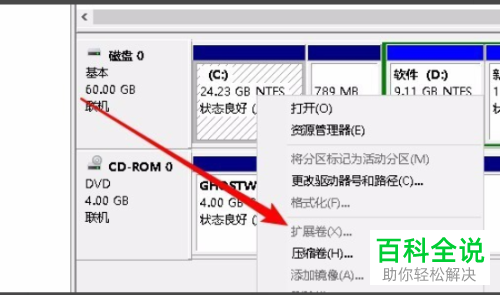
2. 第二步如果需要扩展C盘,先右键单击D盘,接着在弹出的菜单栏中根据下图箭头所指,点击【删除卷】选项。

3. 第三步在弹出的窗口中,根据下图箭头所指,点击【是】选项。
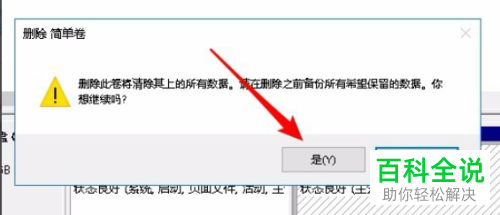
4. 第四步根据下图箭头所指,C盘右侧将显示未分配空间。

5. 第五步再次右键单击C盘,在弹出的菜单栏中根据下图箭头所指,点击【扩展卷】选项。

6. 最后在弹出的【扩展卷向导】窗口中,根据下图所示,先点击【下一步】,接着按照提示进行扩展即可。

以上就是如何解决win10系统C盘"扩展卷"选项显示为灰色问题的方法。
赞 (0)

